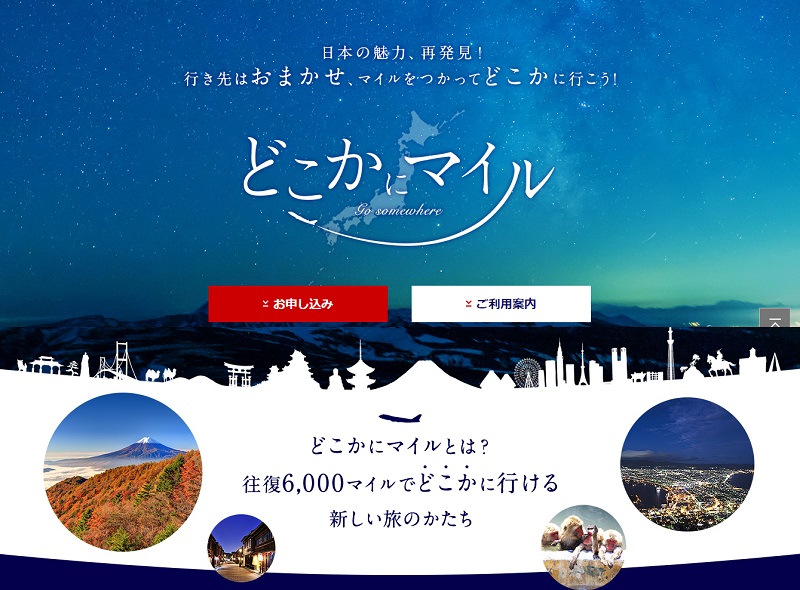エクセルVBAを使ってデータの並べ替えを行うのにSortメソッドを使うのですが、4つ目の条件までの並べ替えををVBAコードを使ってやってみたら、エラーになった経験ありませんか?
並べ替えのSortメソッドの標準機能が3つ目までなのですが、あきらめずに工夫をすれば4つ目以降も並べ替えができるようになりましたので、ご紹介いたします。
Sortメソッドを2回に分けて使う
下の図はサッカーっぽい成績表なのですが、順位を決めるのに勝ち点を最優先にしますが、同点の場合更に3つの条件により順位を決定しています。
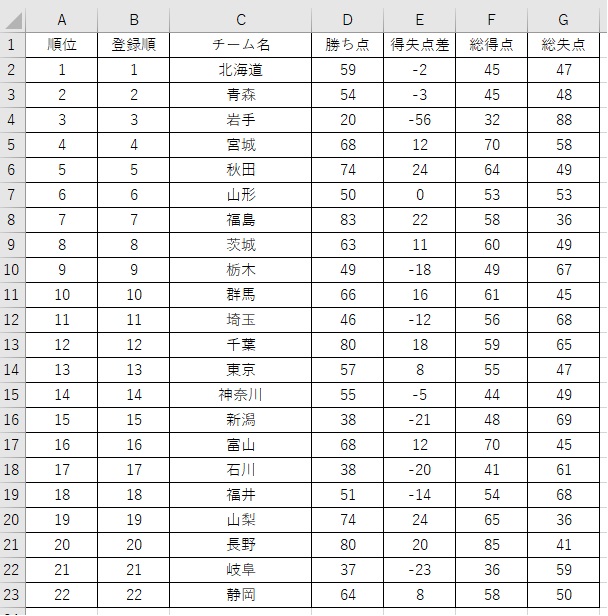
順位決定するには「勝ち点」「得失点差」「総得点」「総失点」の順に決定するのでSortメソッドでは3項目なので足りません。
- 勝ち点が多いチーム順(D列)
- 勝ち点が同点の場合に得失点差の多いチーム順(E列)
- 総得点の多いチーム順(F列)
- 総失点の少ないチーム順(G列)
そうなると優先順位は4項目、Key4が必要になりましたがKey4は使えないので、2回に並び替えを分けます。
並べ替え手順①
まず始めに優先順位4番目(総失点の少ない順)を並べ替えますので、VBAコードはいつものようにユーザーフォームを使う実例です。
Private Sub CommandButton1_Click()
Range(“B2:G23”).Sort Key1:=Range(“G3”), Order1:=xlAscending
End Sub
- コマンドボタン1がクリックされたら
- 表の範囲のセルB2~G23をG3の列で小さい順(昇順)で並べ替える
- マクロ記録終了
並べ替え手順②
この状態で次に優先項目1~3を並べ替えれば、2回に分けて並べ替えたおかげで4項目順に並べ替えることができます。
Private Sub CommandButton1_Click()
Range(“B2:G23”).Sort Key1:=Range(“G3”), Order1:=xlAscending
Range(“B2:G23”).Sort Key1:=Range(“D3”), Order1:=xlDescending, Key2:=Range(“E3”), Order2:=xlDescending, Key3:=Range(“F3”), Order3:=xlDescending
End Sub
- コマンドボタン1がクリックされたら
- 表の範囲のセルB2~G23をG3の列で小さい順(昇順)で並べ替える
- 表の範囲のセルB2~G23を第1優先D3の列で大きい順(降順)で並べ替える
- 第2優先でE3列を大きい順で並べ替える
- 第3優先でF3列を大きい順で並べ替える
- マクロ記録終了
 波乗りアヒル
波乗りアヒルこれが2回に分けた並べ替えのVBAコードの完成版で、ちょっとの工夫で4つの並べ替えができました。
関連記事
-



エクセルVBAで氏名・名前を姓と名で自動的に分割する簡単な方法
エクセルで表などを作成していると、並べ替えや振り分けなどのデータ処理が面倒だと思ったことはありませんか? データ処理に手間をかけていると仕事の作業効率が悪くな… -



VLOOKUPをVBAラベルを活用してデータ検索・修正をする方法
ラベル(Label)にVBAコードを記述する ボウリング成績表でも使っているユーザーフォームに配置した文字を表示するための「ラベル(Label)」にも、実はVBAコードを記述… -



エクセルVBAで複数セルを一括で結合・解除を繰り返し処理する方法
エクセルの表を印刷するには見栄えの為にセルの結合を行ったら、並べ替えをするとエラーになって困ったことありませんか? Mergeメソッドを書き加えれば、自動的にセル… -



エクセルVBAで指定範囲内のセルの値「0」を全て空欄に置き換える方法
エクセルで表を扱う時に数式エラーを防ぐ為に、空欄の代わりにIFERROR関数などで数字の「0」で代用していることありませんか? この代用している値を一瞬で空欄にできる… -



エクセルVBAで不要な行や列を非表示ができない時の対処方法と順番確認
データ抽出などで不要な行や列を自動的に非表示にできるExvel-VBAのHiddenプロパティですが、コードは正しく書かれているのにコマンドボタンを押すとエラーになったこと… -



エクセル関数とVBAを組み合わせて商品期限切れ通知を表示する方法
小さな会社や個人では、アプリや専用ソフトを使って商品管理とかはコストが見合わず、エクセルで商品管理していませんか? このエクセルによる商品管理でリストの中にあ… -



Key4は使えないけど4つ以上項目の並べ替えをVBAコードでやる方法
エクセルVBAを使ってデータの並べ替えを行うのにSortメソッドを使うのですが、4つ目の条件までの並べ替えををVBAコードを使ってやってみたら、エラーになった経験あり… -



エクセルVBAでシートの移動と同時に表のデータの並べ替えをする
成績表やデータ表などに付き物の並べ替え作業って地味に面倒だと思ったことありませんか? 優先順位をつけて並べ替える時に、同時にエクセルシートも切替出来たら作業が…
紅葉スポット
-



ときわ路パスで行ける茨城県人気紅葉スポット
茨城県内の紅葉人気ランキング 関東地方で紅葉名所といえばなんといっても日光ですが、紅葉シーズンになると平日でもいろは坂は大渋滞なのに休日ともなると日光駅周辺か… -



日光駅から避暑地で紅葉名所の日光三名瀑の霧降の滝へバスで滞在時間30分
【紅葉見頃】10月下旬~11月上旬 日光三名瀑「華厳の滝」「裏見の滝」「霧降の滝」といわれ、年間を通じて観光に訪れる人が多い近畿スポットで、夏は避暑地として秋は… -



日光自然博物館へバスで日光駅から紅葉景色へ滞在時間50分
【紅葉見頃】10月中旬~11月下旬 中禅寺湖から竜頭の滝や戦場ヶ原方面と反対方向に行くと、中禅寺湖を一望できる半月山展望台と中禅寺湖展望台があり、その途中の中禅… -



雲場池へバスで軽井沢駅から紅葉絶景観光スポットへ滞在時間50分
【紅葉見頃】10月中旬~11月中旬 避暑地軽井沢は実は紅葉も綺麗に見られる観光スポットでも知られ、紅葉名所の雲場池は軽井沢駅から1.3㎞程なので徒歩でも行けますし… -



9月中旬から始まる尾瀬ヶ原の草紅葉へ日光駅や沼田駅からバスで行く
まだまだ残暑厳しい夏日が続く東京ですが、ひと足早く奥日光の更に山奥の尾瀬ヶ原では、9月中旬ごろから湿原の草がオレンジ色・黄金色・赤色と移り変わる姿を見ることが… -



水戸偕楽園のもみじ谷ライトアップは無料で水戸駅からバスで行ける
水戸の偕楽園と言えば梅林が有名なので、訪れたことが1度はあるかもしれませんが、以外と言ったら失礼なのですが、もみじ谷と呼ばれる場所があり、約170本のもみじやか…